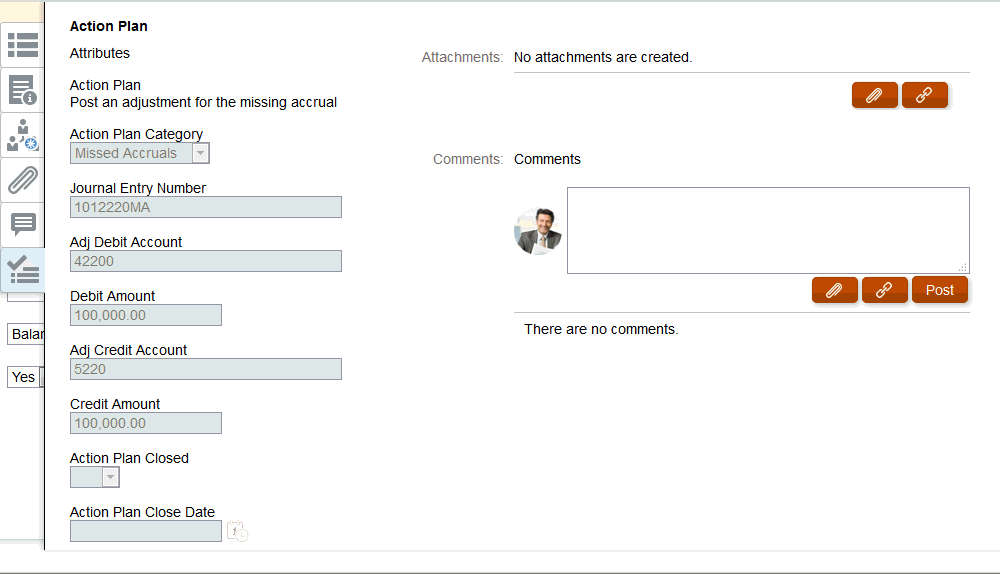Utilisation de transactions
Les transactions sont des éléments que les préparateurs ajoutent aux rapprochements pour gommer les différences entre les soldes du système source et du sous-système.
Pour utiliser des transactions, procédez comme suit :
- Sur la page d'accueil, sélectionnez Rapprochements.
- Dans la liste Rapprochements, cliquez sur Ouvrir pour commencer à utiliser un rapprochement qui vous a été affecté.
- Reportez-vous à la section Préparation des rapprochements pour obtenir un exemple de démarrage de préparation des rapprochements.
- Pour utiliser des transactions et des ajustements, dans cet exemple, cliquez sur l'onglet Ajustements de GL pour ouvrir les détails de transaction.
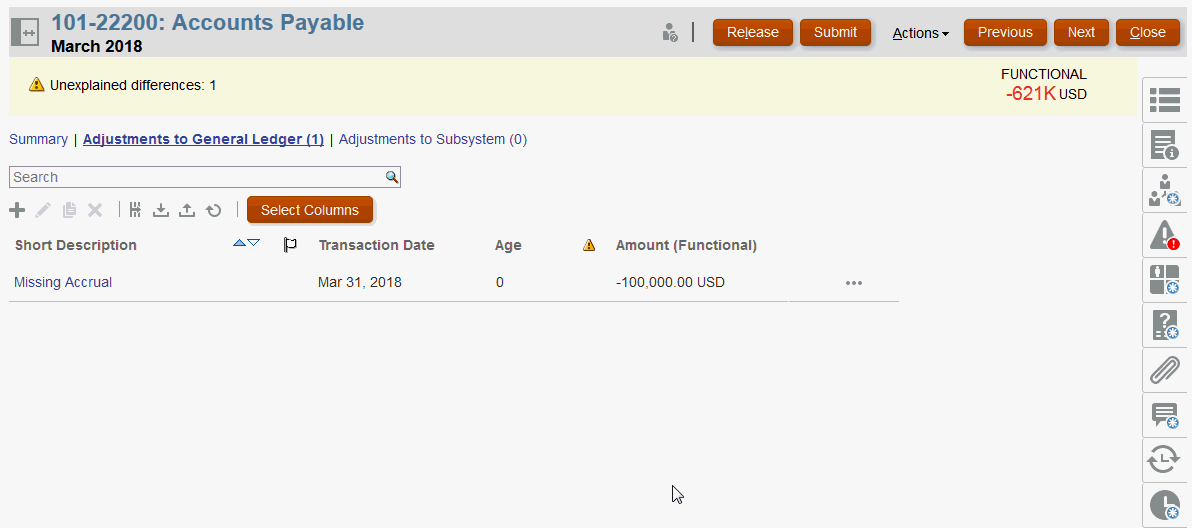
Vous pouvez effectuer les actions suivantes :
- Cliquez sur + (Nouveau) pour entrer manuellement une transaction. Vous pouvez également effectuer une modification, une copie ou une suppression. Si vous sélectionnez Supprimer (X), la boîte de dialogue Supprimer des transactions vous offre la possibilité de supprimer toutes les transactions ou seulement les transactions sélectionnées.
- Cliquez sur Copier à partir de la période précédente pour ajouter des transactions.
- Cliquez sur Importer pour ajouter des transactions à partir d'un fichier.
Remarque :
Lorsque vous importez des transactions dans un rapprochement, le fichier d'import ne doit pas nécessairement comporter la colonne ID de compte de rapprochement.Pour importer des transactions de façon groupée dans plusieurs rapprochements en un seul chargement, les utilisateurs peuvent importer des transactions pré-mappées à partir de la liste des rapprochements sous Actions > Importer les données pré-mappées > Importer des transactions. Pour pouvoir utiliser cette option, assurez-vous que votre rôle est défini sur Utilisateur (sous Choisir le rôle).
- Cliquez sur Exporter pour exporter des transactions. Reportez-vous à Export de transactions.
- Cliquez sur Actualiser pour actualiser la page.
- Pour entrer manuellement une nouvelle transaction, cliquez sur + (Nouveau) dans la boîte de dialogue Transaction, puis entrez les informations de cette transaction. Vous pouvez effectuer l'opération Enregistrer ou Enregistrer et créer un autre sur la transaction.
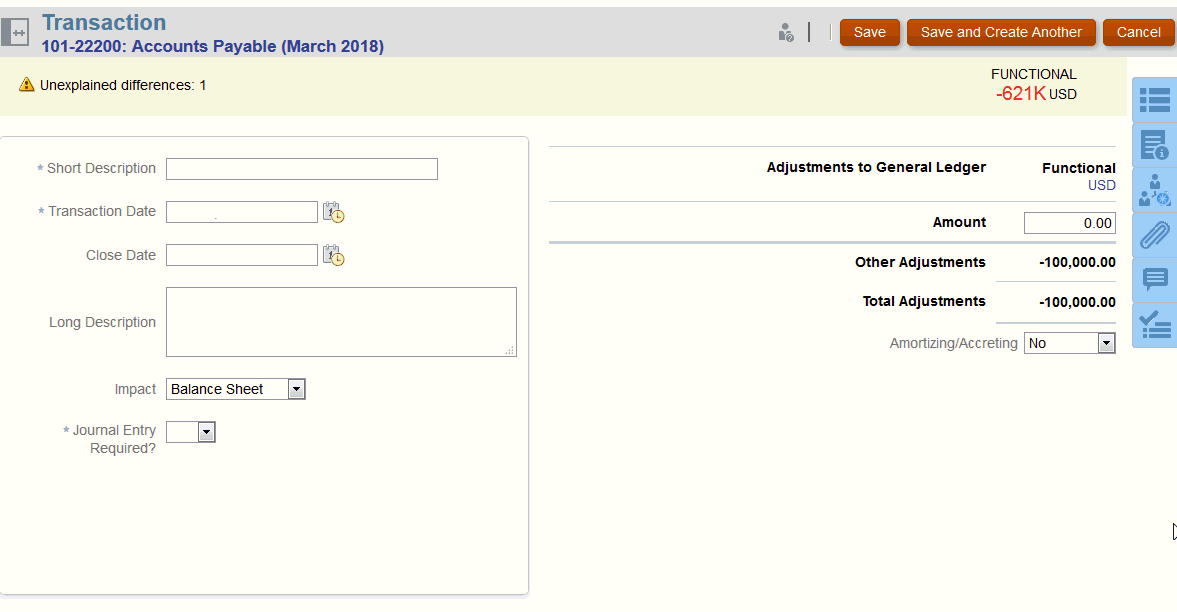
- Vous pouvez cliquer sur une transaction de la liste et afficher les détails associés.
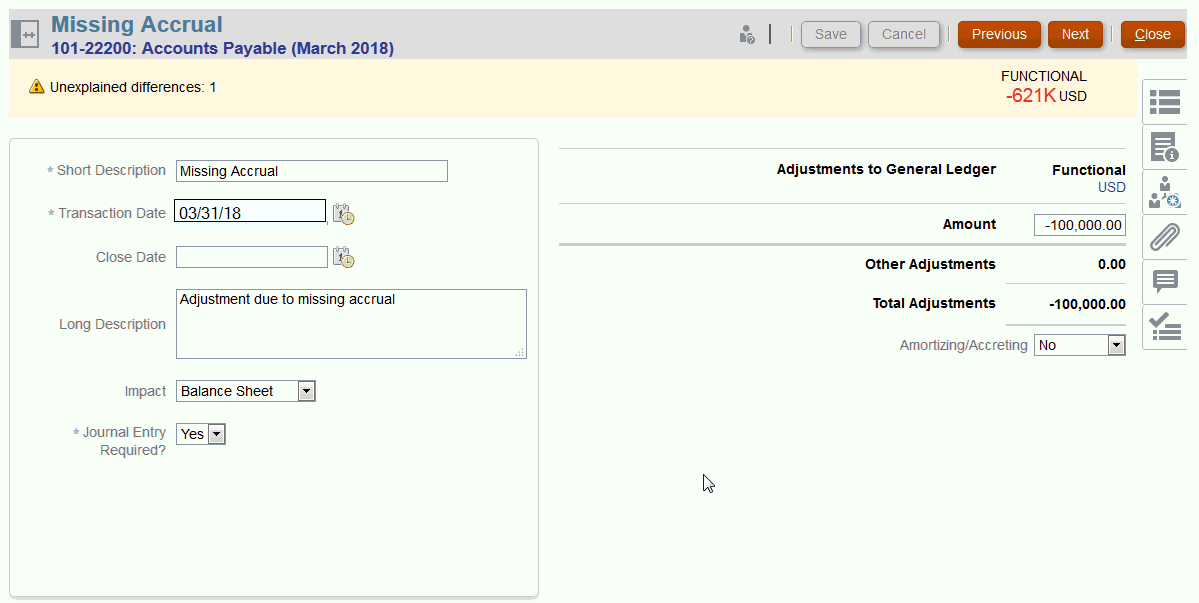
- Vous pouvez également cliquer sur Plan d'action